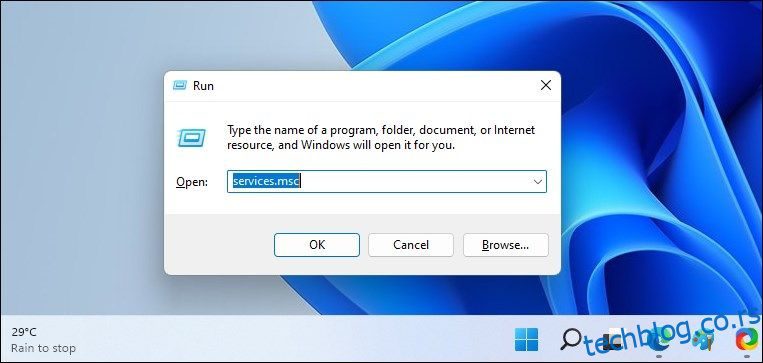Приликом сваког покретања оперативног система Виндовс, кориснички сервис платформе повезаних уређаја отпрема потребне податке који су потребни повезаним уређајима на вашем рачунару. Такође потврђује аутентичност и олакшава комуникацију између њих.
Када троши превише РАМ-а, то значи да нешто није у реду са процесом или повезаним уређајима. У наставку ћемо вам показати како да спречите корисничку услугу платформе повезаних уређаја да вам закрчи физичку меморију.
Преглед садржаја
1. Онемогућите корисничку услугу платформе повезаних уређаја
Најједноставнији начин да спречите корисничку услугу платформе повезаних уређаја да користи превише РАМ-а је да је онемогућите. Међутим, ово може изазвати неочекивано понашање на вашем рачунару. А ако се то догоди, увек можете поново да га омогућите.
Да бисте онемогућили корисничку услугу платформе повезаних уређаја, притисните Вин + Р да бисте покренули Виндовс Рун. Унесите сервицес.мсц у оквир за текст, а затим притисните тастер Ентер на тастатури.
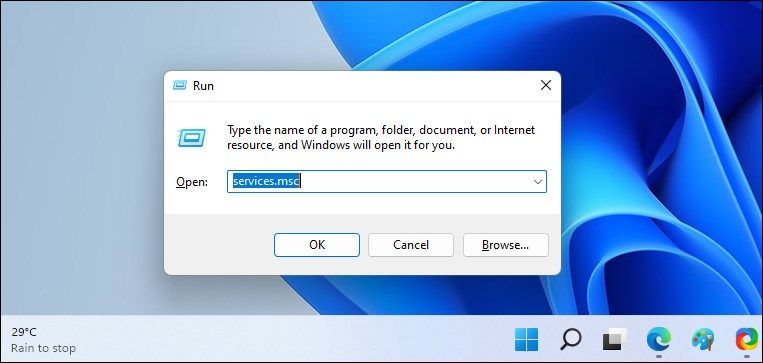
На листи услуга пронађите Онемогући корисничку услугу платформе повезаних уређаја и двапут кликните на њу. Кликните на падајући мени Тип покретања и изаберите Онемогућено. Затим, у оквиру Статус услуге у истом прозору, кликните на Стоп.
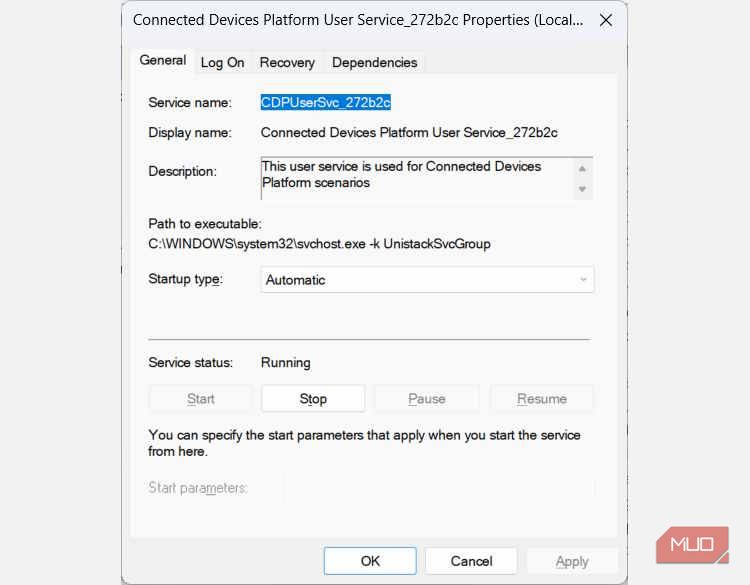
Сада проверите Таск Манагер да видите да ли услуга и даље троши превише РАМ-а.
2. Уклоните датотеку АцтивитиесЦацхе.дб
Неки корисници су пријавили да је брисање датотеке АцтивитиесЦацхе.дб на њиховом рачунару помогло у решавању проблема. Да бисте га избрисали, почните тако што ћете онемогућити корисничку услугу платформе повезаних уређаја, као што је горе објашњено. Затим притисните Вин + Р да отворите Виндовс Рун, копирајте и налепите %лоцалаппдата%\ЦоннецтедДевицесПлатформ\ у текст, а затим притисните тастер Ентер.
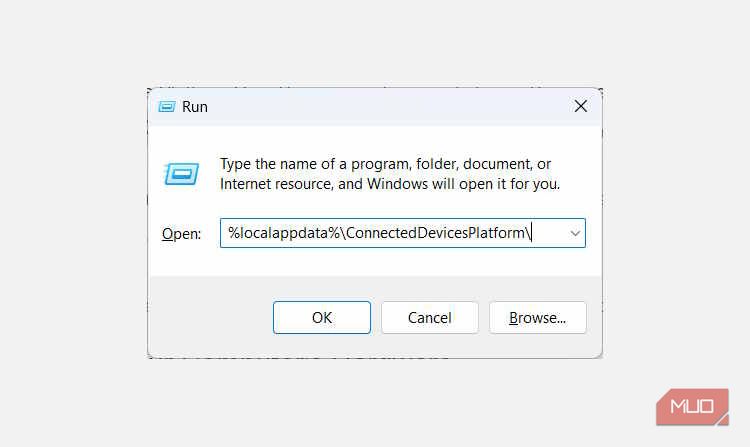
Ово ће отворити фасциклу ЦоннецтедДевицесПлатформ. Тамо ћете видети неколико датотека и фасцикли, па отворите сваку фасциклу и избришите датотеку АцтивитиесЦацхе.дб у свим њима.

Када то урадите, поново покрените рачунар и погледајте да ли Корисничка услуга платформе повезаних уређаја и даље узрокује проблеме са потрошњом РАМ-а.
3. Проверите да ли постоје проблеми са хардвером вашег рачунара
Понекад проблем може настати због тога што неки од ваших повезаних уређаја има проблем. Да бисте проверили да ли повезани уређаји функционишу исправно, отворите Управљач уређајима притиском на Вин + Р, унесите девмгмт.мсц у оквир за текст, а затим притисните тастер Ентер на тастатури.
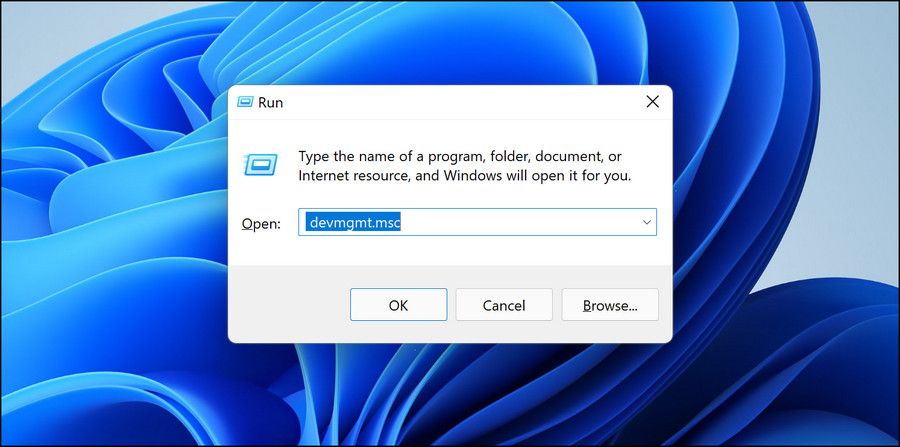
У Управљачу уређајима двапут кликните на уређај за који сумњате да узрокује проблеме. Ово ће отворити прозор његових својстава.
На картици „Опште“ у прозору „Својства“ уверите се да пише „Овај уређај ради исправно“ под Статус уређаја.
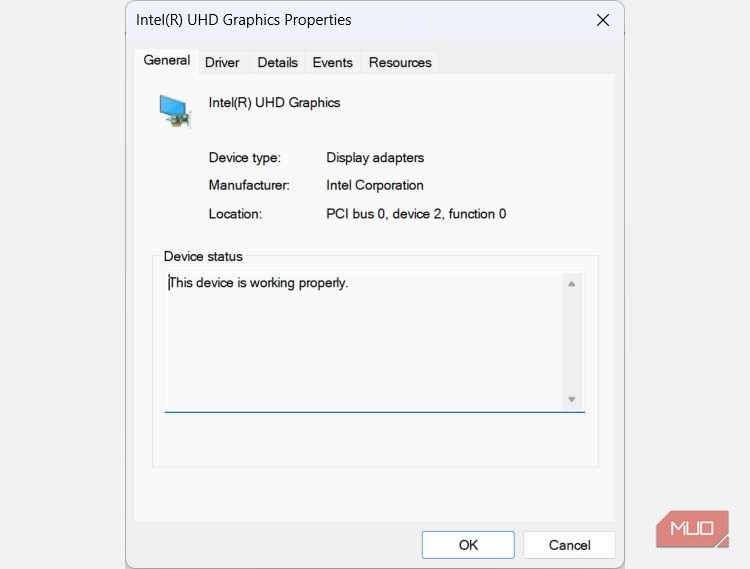
Ако није, видећете поруку о грешци и код. Обратите пажњу на оба да бисте могли да почнете да решавате проблем. Можете почети коришћењем једног од алата за решавање проблема у оперативном систему Виндовс да бисте проверили и решили хардверски проблем који видите.
Ако сви горе наведени кораци не функционишу, можда ћете морати да користите тачку за враћање система коју сте креирали пре него што је почела да користи превише РАМ-а. А ако и то не успе, можда ћете морати да ресетујете Виндовс рачунар
Ослободите своју РАМ меморију од корисничког сервиса платформе повезаних уређаја
Ниједан процес нема право да троши превише РАМ-а на вашем рачунару. А ако установите да корисничка услуга платформе повезаних уређаја ради управо то, можете је онемогућити, избрисати датотеку АцтивитиесЦацхе.дб или видети да ли нешто није у реду са вашим хардвером. Надајмо се да ће једна од тих ствари помоћи да се заустави процес преоптерећења РАМ-а.